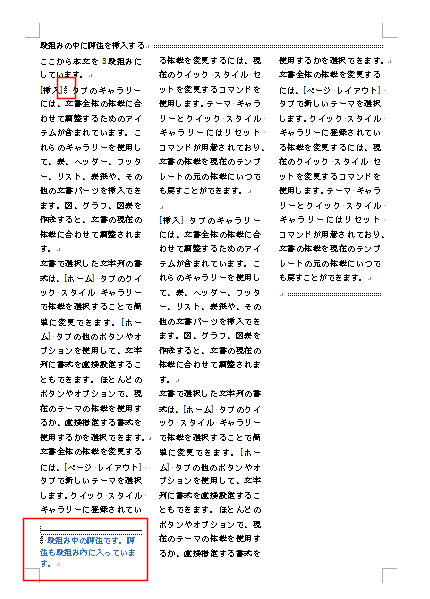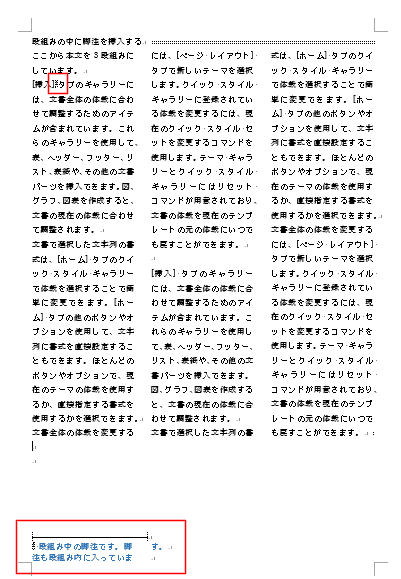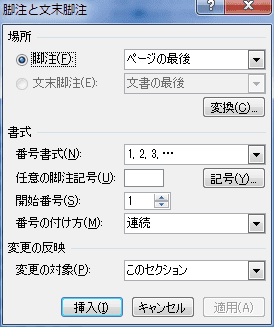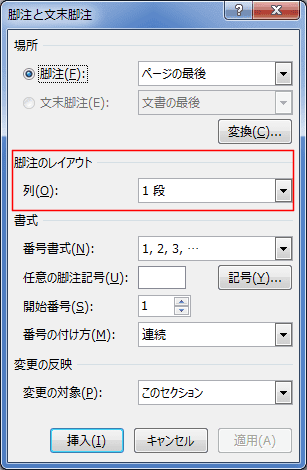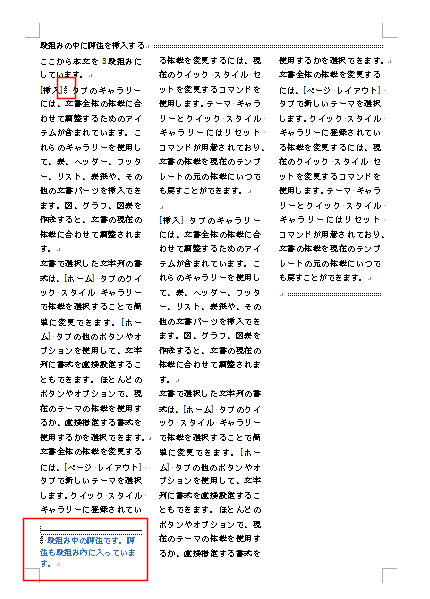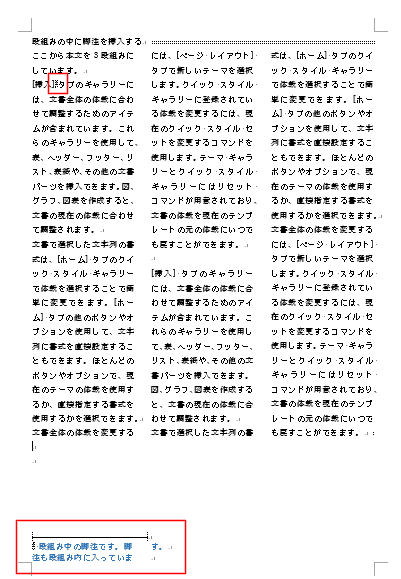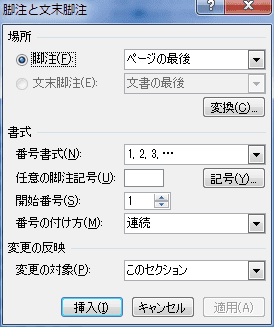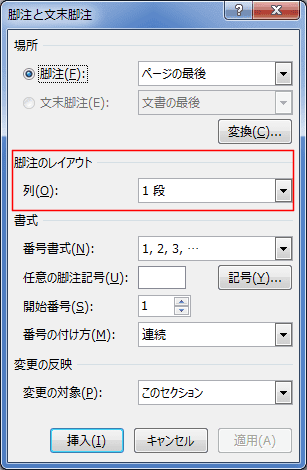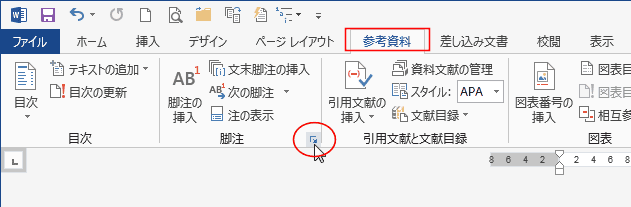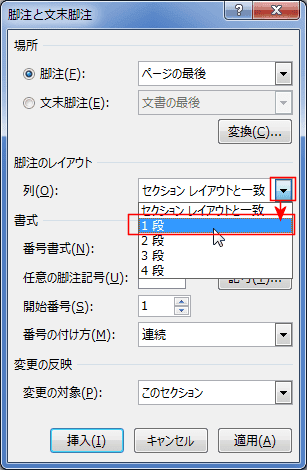-
よねさんのExcelとWordの使い方 »
-
ワード2013基本講座 »
-
脚注・図表・引用文献・索引 »
-
段組みの中で脚注を使う
- Word2013では脚注のレイアウトを設定することができるようになりました。
- Word2013では脚注のレイアウトを設定することができるようになりました。
Word2010で段組みの中に脚注を入れると、脚注が段組み内に表示されていました。
- Word2010で本文を3段組みにしています。段組みの中に脚注を設定すると、下図のように段組みの中に表示されました。
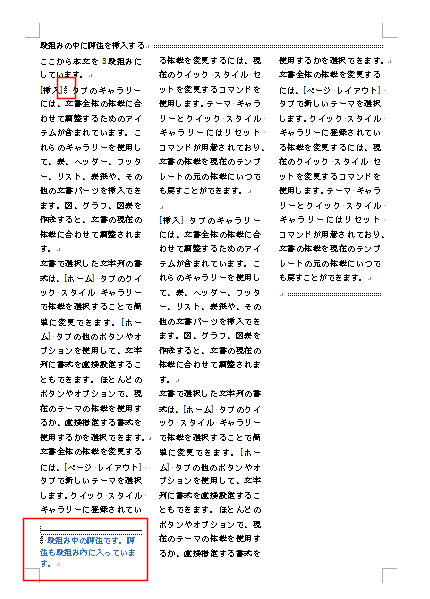
- 同じことをWord2013で行うと、下図のようになります。
脚注はページの下に表示されています。しかし、脚注部分も段組みが設定されている状態になっています。
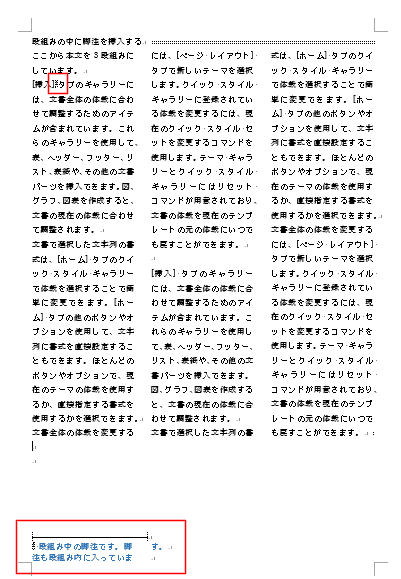
- Word2010とWord2013の脚注と文末脚注 ダイアログボックスの違い
- Word2013では脚注のレイアウトが増えているのが分かります。
| Word2010 |
Word2013 |
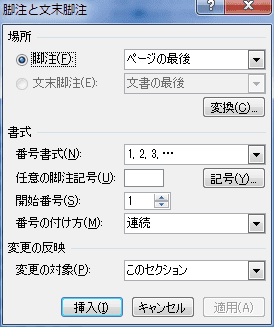 |
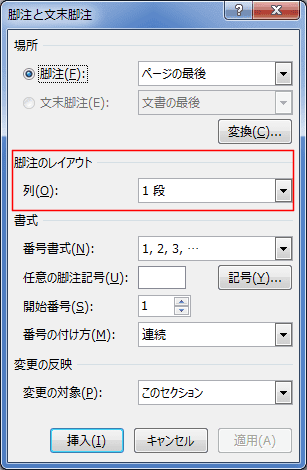 |
- Word2013では脚注のスタイルを変更することができます。
- ページ末の脚注部分にカーソルを表示します。
- 参考資料タブの脚注グループにあるダイアログボックス起動ツールをクリックします。
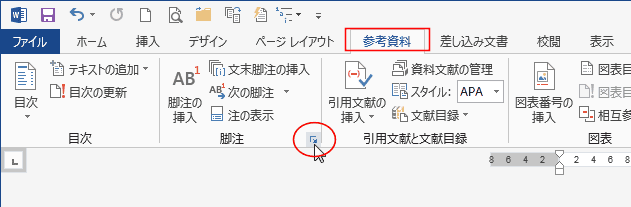
- 脚注のレイアウトの列が「セクション レイアウトと一致」になっています。
▼ボタンをクリックして、リストを表示すると段数を選択することができます。
ここでは、「1段」を選択しました。
[適用]ボタンをクリックします。
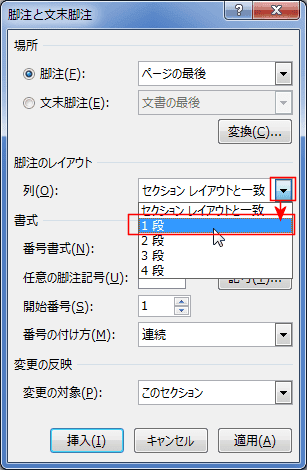
- 脚注が1段で表示されました。

よねさんのExcelとWordの使い方|ワード2013基本講座:目次 |脚注・図表・引用文献・索引|段組みの中で脚注を使う